Hur man beräknar Z-poäng i Excel
Som du vet finns det många matematiska beräkningar du kan utföra med Microsoft Excel . I den här handledningen går vi igenom stegen som är involverade i att beräkna Z-Score i Excel .
Om det här är första gången du använder Excel rekommenderar vi att du tar fem minuter att läsa denna Microsoft Excel nybörjarhandledning(Microsoft Excel beginner’s tutorial) . Du får lära dig hur viktiga funktioner fungerar, navigeringsgenvägar, skapa arbetsböcker, formatera data och allt som finns att veta om att använda kalkylarksprogrammet som nybörjare.

När du är klar med det, fortsätt till nästa avsnitt för att lära dig hur du beräknar Z-poäng i Excel . Men först, låt oss kort förklara Z-Score , dess användningsområden, varför du kan behöva beräkna en och hur du får det gjort.
Vad är en Z-Score?
Z-Score (även känd som en "Standard Score") är ett mått som belyser förhållandet mellan värden i en distribution. Mer exakt beskriver den positionen för värden i en datauppsättning med avseende på deras medelvärde och standardavvikelse. Z-Score möjliggör noggrann mätning och jämförelse av värden i en datauppsättning.
Den matematiska formeln för att beräkna Z-Score är (x-µ) / σ ; där x = Cell Value , µ = Mean och σ = Standard Deviation .
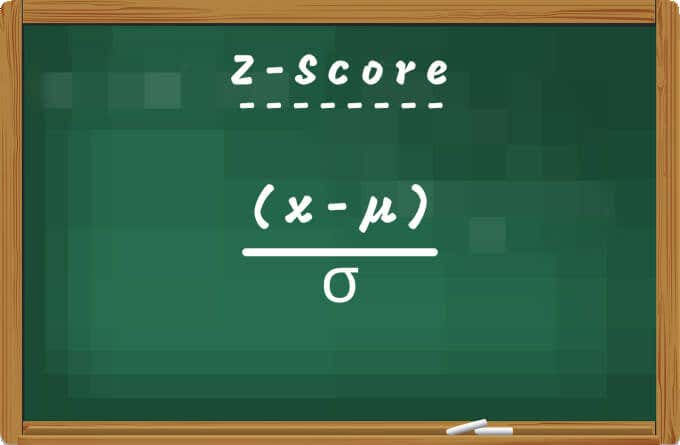
Företag använder ibland Z-Score för att prognostisera och uppskatta förestående konkurs. Dessutom är det ett bra mått för att fastställa en institutions finansiella ställning. Forskare(Researchers) använder också Z-Score för att jämföra observationer från olika prover eller populationer.
Hur man beräknar Z-poäng i Excel
Eftersom Z-Score är en funktion av medelvärde och standardavvikelse, måste du först beräkna medelvärdet och standardavvikelsen för din datauppsättning. Även om du kan extrahera medelvärdet och standardavvikelsen i vilken cell som helst, skapade vi dedikerade kolumner för "Mean" och "Standardavvikelse" i vårt kalkylblad. Vi skapade också en kolumn för " Z-Score ."
Vårt exempeldokument innehåller prestationsbetyg för 10 anställda i ett pappersföretag. Låt oss nu beräkna Z-poängen(Z-Score) för de anställdas betyg.
Beräkna medelvärde(Calculate Mean Average)
För att beräkna medelvärdet av din datamängd, skriv =AVERAGE( , välj det första värdet(first value) i datamängden, tryck på kolumntangenten(column key) , välj det sista värdet(last value) inom datamängden, tryck på den avslutande parentes-(closing parenthesis) tangenten och tryck på Enter . Formeln ska se ut som den nedan:
=AVERAGE(B2:B11)

Du bör se medelvärdet eller medelvärdet för datamängden i cellen du angav formeln.
Beräkna standardavvikelse(Calculate Standard Deviation)
Excel gör det också ganska enkelt att beräkna standardavvikelsen för din datauppsättning(calculate the standard deviation of your dataset) med några få klick.
Välj en cell i kolumnen "Standardavvikelse", skriv =STDEV.P( , välj sedan det första värdet(first value) i intervallet, tryck på kolumntangenten(column key) , välj det sista värdet, ange den avslutande parentesen(closing parenthesis) och tryck på Enter . Om du är i tvivel bör den resulterande formeln likna den nedan:
=STDEV.P(B2:B11)

Beräkna Z-Score i Excel: Metod 1(Calculate Z-Score in Excel: Method 1)
Excel har en STANDARDISERA(STANDARDIZE) - funktion som ger Z-poängen(Z-Score) för en datauppsättning i en distribution. Välj den första cellen i kolumnen Z-Score och följ stegen nedan.
- Gå till fliken Formler(Formulas) och välj Fler formler(More Formulas) .

- Håll musen över alternativet Statistisk(Statistical) och välj STANDARDISERA(STANDARDIZE) .

Det kommer att starta ett nytt funktionsargument-(Function Arguments) fönster där du kommer att kunna beräkna Z-poängen(Z-Score) för distributionen.
- Ange(Enter) cellreferensen för det första värdet i "X"-fältet.

- Ange(Enter) cellreferensen för det aritmetiska medelvärdet i fältet "Mean" och tryck på F4 på ditt tangentbord för att låsa cellreferensen.
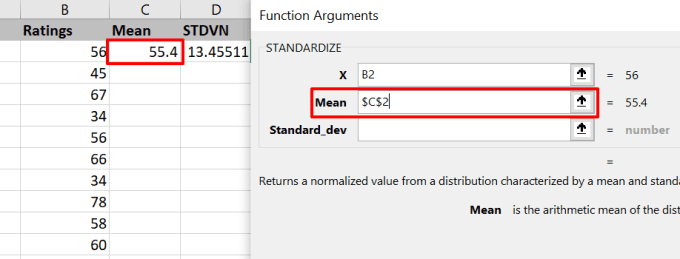
- Ange slutligen standardavvikelsens cellreferens i fältet "Standard_dev" och tryck på F4 för att låsa cellreferensen. Verktyget visar en förhandsvisning av Z-värdet(Z-value) . Tryck på OK för att fortsätta.
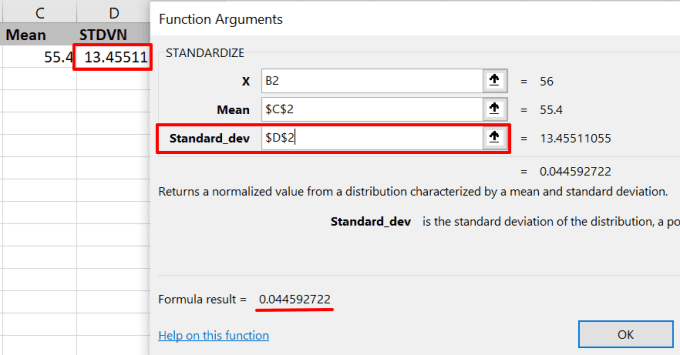
För att få Z-poängen(Z-Score) för andra värden, håll markören till det nedre högra hörnet av cellen och dra plus (+) icon nedåt i kolumnen.

Excel kopierar formeln ner i kolumnen och genererar automatiskt Z-Score för andra värden i motsvarande rader.

Beräkna Z-poäng i Excel: Metod 2(Calculate Z-Score In Excel: Method 2)
Som nämnts tidigare kan du få en datapunkts Z-poäng genom att subtrahera medelvärdet av datamängden från datapunkten och dividera resultatet med standardavvikelsen. Med hjälp av (x-µ) / σ kan du beräkna z-poängen i Excel genom att mata in dessa värden manuellt.
- Välj den första cellen i Z-Score- kolumnen, skriv ett likhetstecken ( = ) följt av en öppen parentes(open parenthesis) och välj det första värdet i kolumnen som innehåller datamängderna vars Z-Score du vill beräkna. Skriv(Afterward) sedan ett bindestreck(hyphen) , välj det aritmetiska medelvärdet, tryck på F4 för att göra medelvärdet absolut/fast och tryck på ikonen för stäng parentes . (close parenthesis)Slutligen, tryck på framåt-snedstrecket(forward-slash) ( / ), välj standardavvikelsen och tryck på F4 för att låsa cellreferensen.
Den slutliga formeln bör se ut så här: =(B2-$C$2)/$D$2 . Tryck på Enter för att utföra formeln.

Observera att formeln endast kommer att beräkna Z-poängen(Z-Score) för det första värdet i den valda cellen.
- Håll(Hover) musen till det nedre högra hörnet av den första Z-Score- cellen och dra plus (+) icon nedåt i kolumnen.

Tolka Z-Score
Din datauppsättning kommer troligen att innehålla en blandning av negativa och positiva Z-poäng(Z-Score) . Ett positivt Z-poäng(Z-Score) indikerar att värdet/poängen är högre än datasetets medelmedelvärde. En negativ Z-Score säger naturligtvis motsatsen: värdet ligger under medelmedelvärdet. Om en datapunkts Z-poäng(Z-Score) är noll (0), beror det på att dess värde är lika med det aritmetiska medelvärdet.
Ju större datapunkt är, desto högre Z-poäng(Z-Score) . Gå igenom ditt arbetsblad och du kommer att inse att de små värdena har lägre Z-poäng(Z-Score) . Likaså(Likewise) kommer värden som är mindre än det aritmetiska medelvärdet att ha negativa Z-poäng(Z-Score) .

I vårt exempelkalkylblad kommer du till exempel att upptäcka att "Michael" hade högsta betyg (78) och högsta Z-poäng(Z-Score) (1,679659). "Dwight" och "Kevin" å andra sidan hade båda de lägsta betygen (34) och lägsta Z-Score ( -1,59047 ).
Bli(Become) en Excel- expert: Tutorial Repository
Du vet nu hur man beräknar Z-poängen(Z-Score) för en datamängd. Lämna en kommentar nedan om du har frågor eller andra användbara tips angående beräkning av Z-Score(Z-Score) i Excel .
Vi rekommenderar att du läser Excel-relaterade självstudier om att beräkna varians(calculating variance) , ta bort dubbletter av rader(removing duplicate rows) i din datauppsättning och hur du använder sammanfattningsfunktioner i Excel(use summary functions in Excel) för att sammanfatta data.
Related posts
Hur man tar bort tomma rader i Excel
Hur man använder Excels Speak Cells-funktion
Hur man infogar ett Excel-kalkylblad i ett Word-dokument
Hur man använder Excels What-If-analys
Hur man fixar en rad i Excel
Grundläggande datasortering med en kolumn och flera kolumner i Excel-kalkylblad
Hur man söker i Excel
3 sätt att dela en cell i Excel
Hur man flyttar kolumner i Excel
Hur man använder PMT-funktionen i Excel
Bevara cellreferenser när du kopierar en formel i Excel
4 sätt att använda en bock i Excel
Hur man tar bort dubbletter av rader i Excel
Varför du bör använda namngivna intervall i Excel
Hur man snabbt infogar flera rader i Excel
Hur man öppnar Word och Excel i felsäkert läge
Använd dynamiska intervallnamn i Excel för flexibla rullgardinsmenyer
10 Excel-tips och tricks för 2019
Hur man delar en Excel-fil för enkelt samarbete
Hur man skapar flera länkade rullgardinslistor i Excel
